အကြောင်းအမျိုးမျိုးကြောင့် iPhone များကိုပိတ်ထားရပြီးများသောအားဖြင့်မတော်တဆမှုဖြစ်သည်။ မင်းရဲ့ iPhone စကားဝှက်ကိုမမေ့ခဲ့ပါဘူး များသောအားဖြင့်သူခိုးများသည်သင်၏စကားဝှက်ကိုတောင်မကြိုးစားနိုင်ပါ။ ၎င်းတို့သည်သင်၏ iPhone ကိုဖျက်ပစ်ခြင်းသို့မဟုတ်၎င်းအပိုင်းအစများကိုရောင်းချခြင်းသာဖြစ်သည်။ ဒါကဒီပြproblemနာကိုဒီလောက်စိတ်ပျက်စရာဖြစ်စေတယ်။ ဒီဆောင်းပါးမှာတော့မင်းကိုရှင်းပြပါ့မယ် ဘာကြောင့်မင်းရဲ့ iPhone ကိုပိတ်ထားတာလဲ၊ , ပြtheနာကိုဘယ်လိုဖြေရှင်းရမလဲ ငါရှင်းပြပါလိမ့်မယ် အိုင်ဖုန်းတွေကိုဘာကြောင့်မသန်စွမ်းဖြစ်ရတာလဲ ဒါ့ကြောင့်သင်အဲဒါကိုနောက်တစ်ခါမဖြစ်အောင်တားဆီးနိုင်ပါတယ်။
ဘာကြောင့်အိုင်ဖုန်းတွေကိုပိတ်ထားတာလဲ။
ငါ Apple မှာအလုပ်လုပ်နေတုန်းမသန်စွမ်း iPhone တွေအများကြီးတွေ့ခဲ့တယ်။ ဤသို့ဖြစ်ရခြင်း၏အကြောင်းရင်းနှစ်ခုကိုဖော်ပြပါမည်။
- ကလေးတွေ။ ကလေးတွေက iPhone ကိုနှစ်သက်တယ်။ ပြီးတော့သူတို့ကခလုတ်နှိပ်ရတာကြိုက်တယ်။ ခလုတ်များအလုပ်မလုပ်တော့သည့်အချိန်တွင်သူမသည် iPhone ကိုပိတ်ထားသည့်အတွက်အမေမပျော်တော့ပါ။
- Snoopers သင့်ရဲ့ iPhone passcode ကို crack ဖို့ကြိုးစားခြင်းမရှိတာကိုသူငယ်ချင်းများနှင့်မိသားစုများကအမြဲတမ်းသတိမထားမိကြပါ။
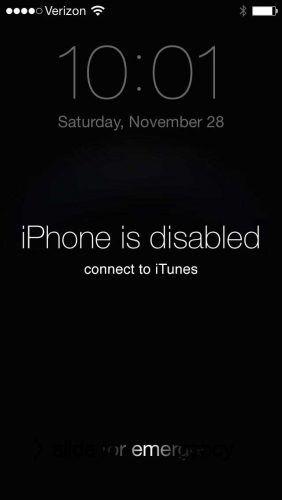
iphone hotspot သို့မချိတ်ဆက်နိုင်ပါ
ကျွန်ုပ်၏ iPhone ကိုမပိတ်မီမည်မျှကြိုးစားမှုရှိသနည်း။
IPhones သည်မမှန်ကန်သောလျှို့ဝှက်နံပါတ်ကိုရိုက်ထည့်ရန်ပထမသို့မဟုတ်ဒုတိယကြိုးပမ်းမှုကိုပိတ်ထားသည်မဟုတ်။ သင့်ရဲ့ iPhone ကိုမပိတ်ခင်စကားဝှက်မှားကိုဘယ်နှစ်ကြိမ်ရေးထည့်ရမလဲ။
iphone 5 အားသွင်းတဲ့အခါအားမသွင်းဘူး
- ၁-၅ မမှန်ကန်သောစကားဝှက်ကြိုးစားမှု - ပြproblemနာမရှိပါ။
- မှားယွင်းသောကြိုးစားမှု ၆ ခု - iPhone ကို ၁ မိနစ်ပိတ်ထားသည်။
- မှားယွင်းသောကြိုးစားမှု ၇ ခု - iPhone ကို ၅ မိနစ်ပိတ်ထားသည်။
- မှားယွင်းသောကြိုးစားမှု ၈ ခု - iPhone ကို ၁၅ မိနစ်ပိတ်ထားသည်။
- မှားယွင်းသောကြိုးစားမှု ၉ ခု - iPhone ကိုမိနစ် ၆၀ ပိတ်ထားသည်။
- ၁၀ မှားယွင်းသောကြိုးစားမှုများ -“ iPhone ကိုပိတ်ထားသည်။ iTunes သို့ချိတ်ဆက်ပါ” သို့မဟုတ် iPhone သည်လုံးဝဖျက်လိုက်သည် အချက်အလက်ဖျက်ပါ in activated ဖြစ်ပါတယ် ချိန်ညှိချက်များ> ID နှင့်စကားဝှက်ကိုတို့ထိပါ (သို့မဟုတ် ဆက်တင်များ> Access ကုဒ် iPhone ကိုအပြစ်တရား Touch ID ကို) ။
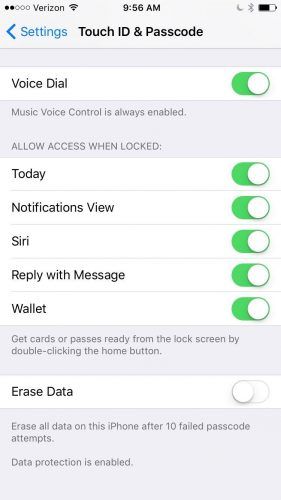
iPhone keyboard နဲ့ကျွန်တော်မကောင်းဘူး ကျွန်ုပ်၏ iPhone ကိုမတော်တဆပိတ်ထားနိုင်ပါသလား။
iPhone ကိုမတော်တဆ disable လုပ်ရန်ခက်ခဲသည်။ သင်သည်တူညီသောမှားယွင်းသောစကားဝှက်နံပါတ်ကိုအကြိမ်ပေါင်းများစွာအကြိမ်အရေအတွက်ပေါင်းထည့်နိုင်ပြီး၎င်းသည်မှားယွင်းသောစကားဝှက်ကြိုးပမ်းမှု ၁ ခုသာဖြစ်သည်။ ဥပမာတစ်ခုကြည့်ရအောင်။
သင်တစ် ဦး မင်္ဂလာဆောင်မှာဖြစ်ကြပြီး တကယ်ပဲ ဘောလုံးပွဲကိုမည်သူအနိုင်ရသည်ကိုသင်သိရန်လိုအပ်သည်။ သို့သော်သူမ၏ဒုတိယဝမ်းကွဲ၏မင်္ဂလာဆောင်ကတိကဝတ်များထက်သင်၏စိတ်ကူးယဉ်ဘောလုံးအသင်းကိုသင်ပိုမိုဂရုစိုက်ကြောင်းသူမတွေ့ရှိပါကသင့်ဇနီးသည်ပျော်ရွှင်လိမ့်မည်မဟုတ်ပါ။ သင်၏ iPhone ကိုမကြည့်ပဲသင်၏စကားဝှက်ကိုရိုက်ထည့်ရန်ကြိုးစားသော်လည်း၊ ၁၅၃၉ အစား ၁၅၃၆ ကိုထပ်ခါထပ်ခါဝင်သောကြောင့်အလုပ်မလုပ်ပါ။ မင်းရဲ့ iPhone ကိုပိတ်ထားလား။ မဟုတ်ဘူး။ အကယ်၍ သင်သည်မှားယွင်းသောဆက်သွယ်မှုကုဒ် ၆ ခုကိုရိုက်ထည့်ပါကသင့် iPhone သည်ပိတ်ထားလိမ့်မည် ကွဲပြားခြားနားသည် ။
iPhone ကိုပိတ်ထားပြီးပြီဆိုရင်သော့ဖွင့်လို့ရမလား။
ကံမကောင်းစွာပဲအဖြေကမဟုတ်ပါဘူး သင့် iPhone က“ iPhone ပိတ်ထားသည်။ iTunes နှင့်ဆက်သွယ်ပါ 'မရှိပါ ဘာမှမ အဲဒါကိုသော့ဖွင့်ဖို့သင်ဘာလုပ်နိုင်လဲ။ လူတွေကတစ်ခါတစ်ရံမှာ Apple Stores မှာမသန်စွမ်းတဲ့ iPhone တွေကိုသော့ဖွင့်ပေးနိုင်တဲ့အထူးကိရိယာများရှိသည်ဟုထင်ကြသော်လည်း၎င်းသည်မမှန်ပါ။ သင်လုပ်နိုင်သည့်တစ်ခုတည်းသောအရာသည်သင်၏ iPhone ကိုလုံး ၀ ဖျက်ပစ်ပြီးစတင်ခြင်းဖြစ်သည်။
သတင်းကောင်းကတော့သင့် iPhone ကိုမပိတ်ခင်သင်ပြုလုပ်ခဲ့တဲ့နောက်ဆုံးအရန်ကူးထားရာမှပြန်ယူနိုင်သည်ဟူသောအချက်ဖြစ်သည်။ သင်၏ iPhone ကို iTunes သို့မဟုတ် iCloud သို့အရံသိမ်းဆည်းပါကသင်၏ iPhone ကိုဖျက်ပြီးသည့်နောက်သင်၏အချက်အလက်များကိုပြန်ယူနိုင်သည်။ သို့သော်၊ သင့် iPhone ကိုပိတ်ထားပြီးသောအခါ၊ စက်ပစ္စည်းပေါ်ရှိလက်ရှိဒေတာများကိုအရန်ကူးရန်နည်းလမ်းမရှိပါ။ သင့်တွင်အရန်ကူးယူထားခြင်းမရှိပါကသင်၏ iPhone ကိုခြစ်ရာများမှစတင်ရန်လိုအပ်သည်။
ငါ့ iphone ဘာကြောင့်ပြန်ဖွင့်နေတာလဲ
iPhone ကိုပိတ်ထားရင်ဘယ်လိုဖျက်ရမလဲ။
မင်းရဲ့ iPhone ကို iTunes ဒါမှမဟုတ် iCloud သုံးပြီးဖျက်ပစ်နိုင်တယ်၊ ဒါပေမယ့်ငါ iTunes ကိုသုံးဖို့အကြံပေးတယ် ထာဝရ သငျသညျငါဖော်ပြရန်လမ်းကိုပြုလျှင်သူကအလုပ်လုပ်တယ်။ သင် iCloud ကိုအသုံးပြုပါကသင်၏ Apple ID နှင့်လျှို့ဝှက်နံပါတ်ကိုသိထားသင့်ပြီးသင်၏ iPhone သည်အင်တာနက်နှင့်ချိတ်ဆက်ထားရမည်။ iTunes ကိုအသုံးပြုခြင်းသည်အရိုးရှင်းဆုံးနှင့်အလွယ်ကူဆုံးနည်းလမ်းဖြစ်သည်။
iTunes
အက်ပလီကေးရှင်း၏အထောက်အပံ့ဆောင်းပါးကသင့် iPhone သည်ကွန်ပျူတာမပိတ်မီအပြန်အလှန်ဆက်သွယ်မှုအမျိုးအစားပေါ် မူတည်၍ မည်သည့် restore နည်းလမ်းကိုအသုံးပြုမည်ကိုဆုံးဖြတ်ရန်မလိုအပ်သောအလွန်ရှုပ်ထွေးသော trial and error process ကိုအကြံပြုသည်။ သငျသညျနားမလည်လျှင်ဆက်သွား, ဒါကြောင့်ငါကအရမ်းရှုပ်ထွေးလွန်းဟုဆို! သင်၏ iPhone ကိုကျွန်ုပ်အကြံပြုသည့်အတိုင်းပယ်ဖျက်ရန် (ကောင်းကျိုးများရှိကောင်းရှိနိုင်သည်) လုံးဝမရှိပါ ထာဝရ အလုပ်များ။
သင့် iPhone ကိုပိတ်ထားသည့်အခါကျွန်ုပ်အကြံပြုသောပြန်လည်အမျိုးအစားကို DFU restore ဟုခေါ်သည်။ ငါအတိအကျကိုဖော်ပြထားတဲ့ဆောင်းပါးတစ်ပုဒ်ရေးသားခဲ့သည် သင့် iPhone ကို DFU မည်သို့ပြန်လည်ရယူမည်နည်း ။ ထိုဆောင်းပါးပါညွှန်ကြားချက်များကိုလိုက်နာပါ (လွယ်ကူပါသည်။ ) ပြီးရင်သင်ဒီမှာပြန်လာပါ ဟုခေါ်သည့်အပိုင်းသို့သွားပါ သင့် iPhone ကိုပြန်လည်တပ်ဆင်ပါ DFU ကိုစတင်ရန် iTunes ကိုအသုံးပြုပြီးနောက်။
iCloud
သင့် iPhone သည် iCloud တွင်ဆိုင်းအင်ဝင်ပြီး၎င်းကိုမဖွင့်မီ Find My iPhone ဖွင့်ထားပါကသင်အသုံးပြုနိုင်သည် ကျွန်ုပ်၏ iPhone ကိုရှာပါ သင့်ရဲ့ iPhone ကိုဖျက်ပစ်ရန်။ သင်သည်သင်၏ Apple ID နှင့်စကားဝှက်ဖြင့် log in လုပ်ရမှာဖြစ်ပြီး drop-down menu မှသင့် iPhone ကိုရွေးချယ်ပါ ကျွန်ုပ်၏ပစ္စည်းအားလုံး ရွေးချယ်ပါ iPhone ကိုဖျက်ပါ ။ သင့်ရဲ့ iPhone ကိုဖျက်ပြီးပြီးတဲ့နောက်နောက်အပိုင်းကိုဆက်သွားပါ။
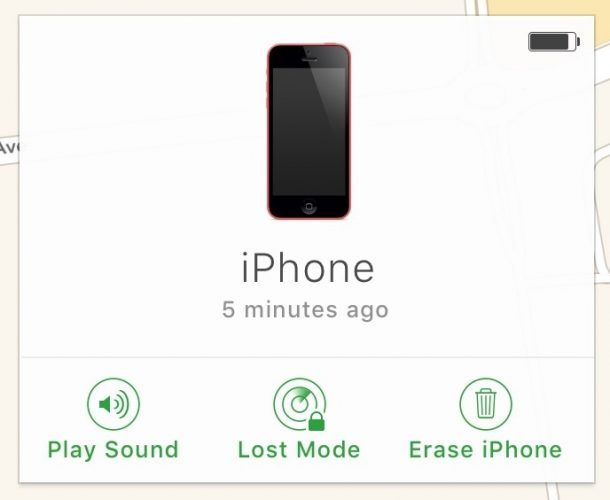
သင့် iPhone ကိုခြစ်ရာမှထပါ
သင့် iPhone ကို iTunes ဖြင့်ပြန်လည်ရယူပြီးသို့မဟုတ်၎င်းကို iCloud ကိုအသုံးပြုပြီးသည့်နောက်၊ ရှေ့ဆက်ရန်နည်းလမ်းမှာသင်၌ iTunes အရံသိမ်းဆည်းခြင်း၊ သင့် iPhone ပေါ်ရှိအဖြူရောင်ချိန်ညှိချက်များမျက်နှာပြင်ကိုတွေ့ပြီးနောက်ဤညွှန်ကြားချက်များကိုလိုက်နာပါ။ မျက်နှာပြင်မှောင်မိုက်လာပြီးပြန်လည်ပြည့်စုံမှုမသေချာဘူးဆိုရင်သင့် iPhone ရှိ Home ခလုတ်ကိုနှိပ်ပါ။ တည်ဆောက်ပုံမြင်ကွင်းကိုသင်တွေ့ပါကဆက်သွားပါ။
အသံစာသည် iphone တွင်အလုပ်မလုပ်ပါ
- သင့် iPhone ကို iCloud သို့အရန်သင့်သိမ်းဆည်းပါ ၎င်းကိုပိတ်ထားခြင်းမပြုမီ၊ သင်၏ iPhone ကို DFU restore လုပ်ရန် iTunes ကို အသုံးပြု၍ သင့်ကွန်ပျူတာကို iPhone နှင့်ဆက်သွယ်လိုက်ပါ။ (သင်၏ iPhone ကိုဖျက်ရန် iCloud ကိုအသုံးပြုပါကသင် offline ဖြစ်နေပြီဖြစ်သည်။ ) ရွေးချယ်ပါ iCloud backup မှပြန်ယူပါ သင့်ရဲ့ iPhone ကို setup လုပ်ငန်းစဉ်ကာလအတွင်း။
- သင့် iPhone ကို iTunes တွင်အရံသိမ်းဆည်းပါ iCloud.com ဖြင့် iPhone ကိုမဖျက်ခင်၊ iTunes backup မှပြန်ယူပါ အဆိုပါ setup ကိုလုပ်ငန်းစဉ်ကာလအတွင်း။ သင် iTunes ကို အသုံးပြု၍ သင်၏ iPhone ကိုပြန်ယူလျှင် iTunes ရှိ Setup မျက်နှာပြင်ကို အသုံးပြု၍ သင်၏ iTunes backup မှပြန်လည်ရယူရန်ရွေးချယ်ပါ။
- သင့်မှာ backup မရှိဘူးဆိုရင် iTunes နှင့်ချိတ်ဆက်ထားစဉ် iPhone ကို configure လုပ်ရန် (iPhone ကိုဖျက်ရန် iCloud.com ကိုအသုံးပြုမှသာလိုအပ်သည်) သင့် iPhone ကိုသင့်ကွန်ပျူတာနှင့်ဆက်သွယ်လိုက်ပါ။ သင်၏ iPhone ကို iTunes နှင့်ချိန်ညှိပြီးချိန်ညှိပါကသင်လုပ်လိုသည်ဆိုပါစို့။ (ကျွန်တော့် ... မရှိဘူး။)
အိုင်ဖုန်းကိုဖွင့်ထားတယ်
သင့် iPhone သည်အလုပ်လုပ်နေပြီး iPhone ကိုအဘယ်ကြောင့်မသန်မစွမ်းဖြစ်ရသည့်အကြောင်းရင်းများကိုသင်လေ့လာပြီးဖြစ်သည်။ အကယ်၍ သင်၏ iPhone သည်နောက်တစ်ကြိမ်မသန်စွမ်းဖြစ်နေလျှင်၎င်းကိုမည်သို့ပြုပြင်ရမည်ကိုသင်အတိအကျသိနိုင်သည်။ သင်မှတ်ချက်တစ်ခုချန်ထားလိုလျှင်၊ သင်၏ iPhone ကိုအောက်ဖော်ပြပါမှတ်ချက်အပိုင်း၌သင်မည်သို့ပိတ်ထားသည်ကိုကျွန်ုပ်စိတ်ဝင်စားသည်။
Pay It Forward ကိုဖတ်ရှု။ မှတ်မိသည့်အတွက်ကျေးဇူးတင်ပါသည်။
David P.